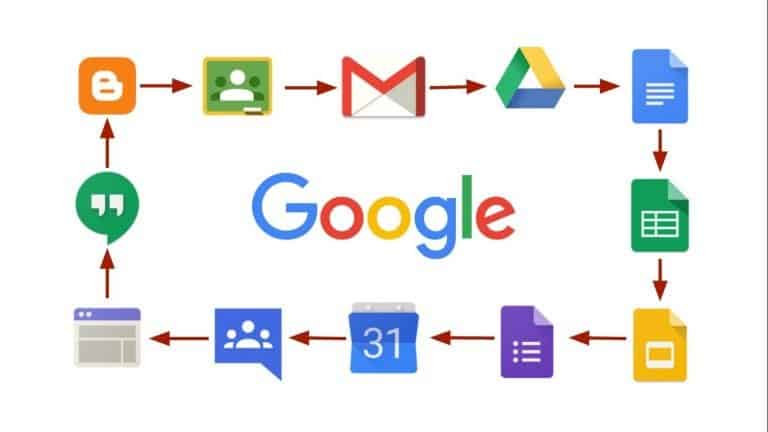Google heeft een Chrome-extensie beschikbaar gesteld voor G Suite-admins om hun IT-infrastructuur beter in kaart te brengen. De tool werkt op Chrome OS, Windows en macOS. Het is een beperkte basis richting een Mobile Device Management (MDM) suite, maar zover zijn we nog niet.
De Endpoint Verification extensie geeft G Suite-admins de mogelijkheid om het IT-netwerk in kaart te brengen. Enige vereiste is een Chromebrowser op Windows of macOS, of een ChromeOS-toestel. Daarnaast moet je op Windows en macOS ook nog extra software installeren om de gegevens binnen te krijgen.
Geen MDM
Wat kan je nu met de Endpoint Verification Chrome-extensie? Allereerst kan je alle toestellen zien binnen het bedrijf in je Google Admin-console. Je kan daar toestellen filteren op een heleboel parameters zoals OS, serienummer, gebruiker, etc. De extensie verzamelt diverse gegevens van elk toestel waaronder device compliance, gebruikersdetails (email, naam), encryptiestatus, wachtwoordstatus, synchronisatie en bepaalde toesteleigenschappen.
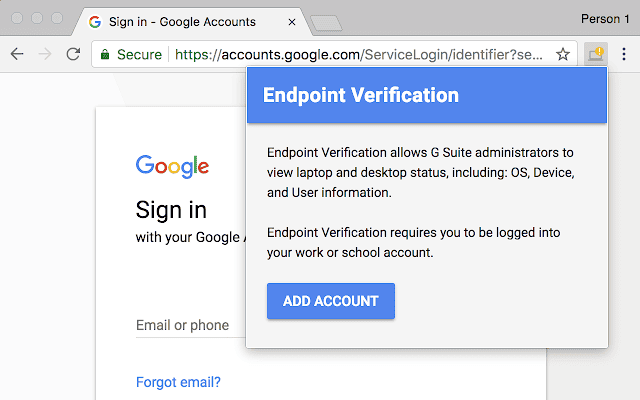
Enig nadeel: je kan enkel data uitlezen om te zien of alle toestellen compliant zijn. Wanneer er iets mis is, moet je nog altijd het apparaat fysiek in handen hebben om het op te lossen. Of je kan zijn account afsluiten vanop afstand. Het is nog geen MDM-suite, iets wat Google ook niet claimt. Het is een hulpmiddel voor G Suite-admins om alle IT-apparatuur, inclusief BYOD-toestellen, in kaart te brengen en te monitoren.
Je kan de dienst automatisch pushen binnen je bedrijf, of je kan het manueel door gebruikers laten installeren.
Aan de slag
Allereerst moet je de functie activeren in je Google Admin-console. Ga naar Device Management, klik op Setup en kies Endpoint Sync. Vink het vakje Allow desktop reporting via browser extension aan en klik op Save. Nu is de Admin console klaar om de nieuwe toestellen uit te lezen waarop de Endpoint Verification Chrome-extensie is geïnstalleerd.
Om de extensie op alle toestellen binnen je bedrijf uit te rollen, heb je drie mogelijkheden. Allereerst kan je het verplichten op elk toestel door de Force-Installed Apps en Extensions Chrome user policy aan te spreken. Je kan ook de Chrome machine policy aanpassen en uitrollen, of je laat werknemers de extensie zelf manueel installeren.
Daarna is de Native Helper nodig om gegevens uit te lezen van elke machine. Wie de extensie installeert, krijgt automatisch de pop-up dat er een extra onderdeel moet worden geïnstalleerd. Werk je met een bepaalde software managementoplossing? Dan kan je via die tool de Native Helper uitrollen op elk bedrijfstoestel.
Lees alle details rond de Endpoint Verification Chrome-extensie en de installatie ervan hier.